ThinkPad E431 进入BIOS的方法(F1或F12)
作者:要赢全靠浪人气:尊敬的联想用户您好!ThinkPad机器进入BIOS的方法是开机按F1;或者选择F12(BOOT DEVICE),通过F12的界面进BIOS;若开机按F1不行,您可以尝试先有频率的点击F1然后按开机键启动。
ThinkPad E431 参数
屏幕尺寸:14英寸 1366x768
CPU型号:Intel 酷睿i5 3230M
CPU主频:2.6GHz
内存容量:4GB(4GB×1) DDR3 16
硬盘容量:500GB 5400转
显卡芯片:NVIDIA GeForce GT 740M
操作系统:预装Windows 8 64bit(6
摄像头:720p HD摄像头
光驱类型:内置DVD刻录机 Rambo
无线网卡:支持802.11b/g/n无线协
笔记本重量:2.14Kg
蓝牙:支持蓝牙功
重装系统映泰H61MLC2主板如何设置BIOS从光盘启动教程
想要利用系统光盘,给电脑来一次大换血——重装系统(建议安装深度技术win7系统),就需要学会设置BIOS从光盘启动。而不同的主板设置BIOS从光盘启动的方法也不太一样。今天带给大家的是映泰H61MLC2主板设置BIOS从光盘启动的教程。
1.按下电脑的开机键,在电脑进入开机启动程序前(该过程时间很短),迅速按下DEL键或者F12(不同电脑的启动热键有所不同),进入BIOS设置界面。
2.进入BIOS设置界面后,用键盘上的“←→”方向键选中“BOOT”栏目,用键盘上的“↑↓”方向键选中,Boot options #1条目,并按下回车键,如图1所示:
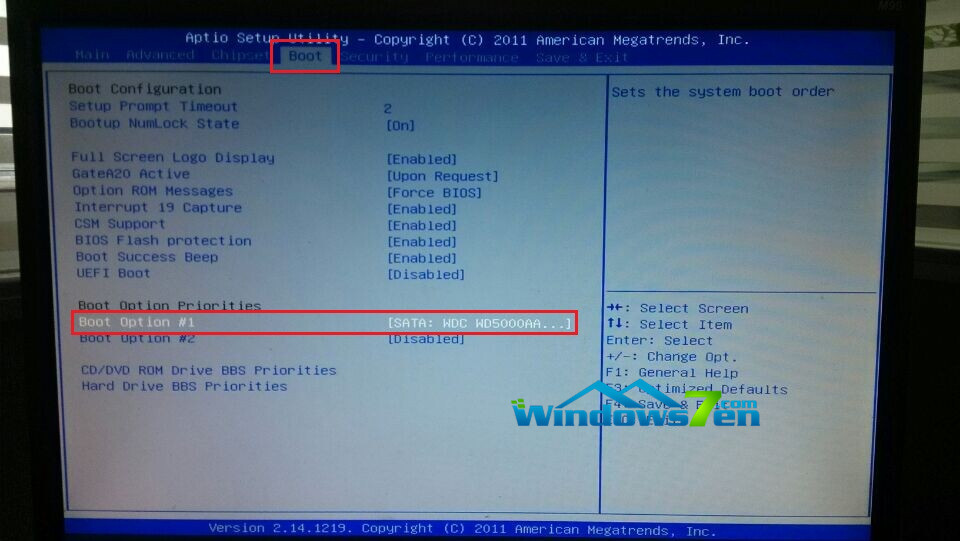
图1 选中BOOT选中Boot options #1
3. 在出现的界面中,用键盘上的“↑↓”选中代表CD/DVD字样的文字,此处墨染暖心的电脑是“SATA:ASUS DVD-E818A9T”,选中并按下回车键,如图2所示:
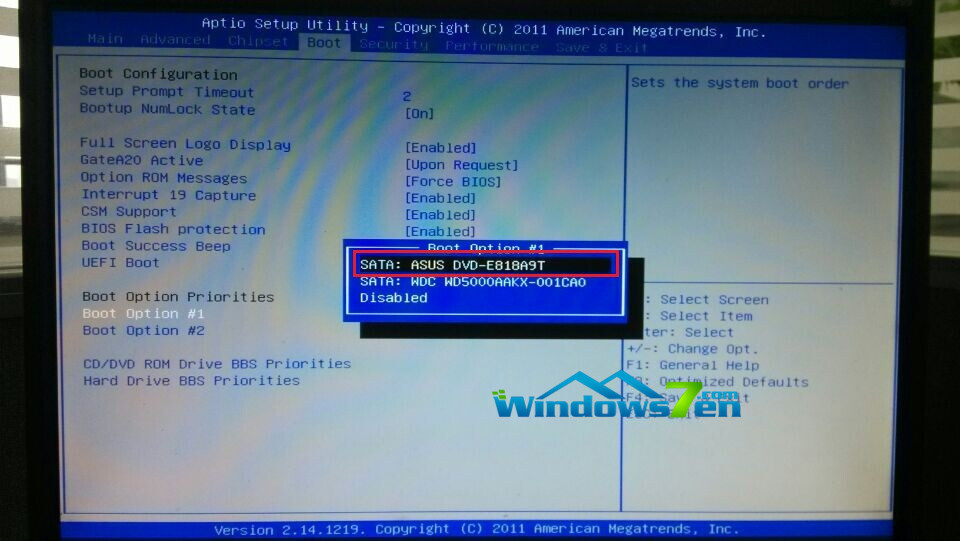
图2 SATA:ASUS DVD-E818A9T
4.此时,图1中的Boot Option #1中已经出现刚刚的选择条目,如图3所示:

图3 Boot Option #1中已经出现刚刚的选择条目
5.按下F4,在出现的保存选择提示界面,选择“Yes”,并按下回车键,如图4所示:
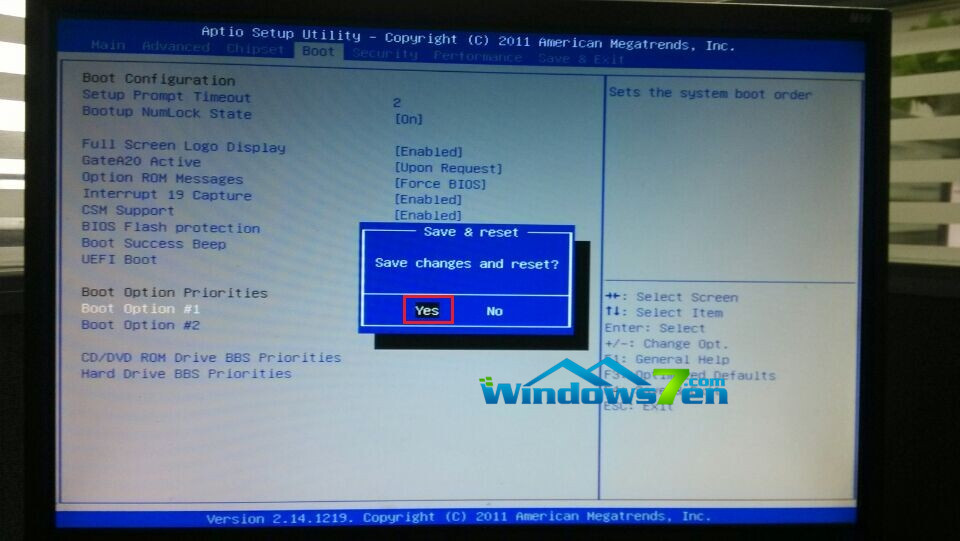
宏基笔记本如何设置一键U盘启动BIOS?
通过U盘启动BIOS设置的朋友比较熟悉,不同品牌的电脑设置BIOS的方法有时候是不同的,所以需要用户认真去掌握,接下来小编主要介绍的是宏基笔记本一键U盘启动BIOS设置的方法。
宏基s3笔记本的启动快捷键是:F12
1、开机并连续按下“F2”键进入bios设置,进入bios设置菜单后,通过←→方向键选择Main选项,在Main的主菜单下,将光标移至“F12 Boot Menu”选项并按回车键确认,在弹出的窗口中将“Disabled”默认选项更改为“Enabled”。
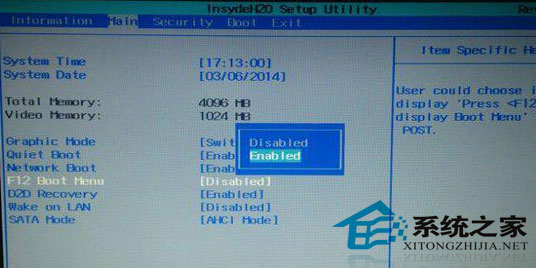
2、完成以上的bios设置后,我们按F10键保存并自动退出重启电脑,此时我们将已经使用u大侠制作好启动盘的u盘插入到电脑,在重启的时候看到开机画面时连续按下F12键进入u盘启动!
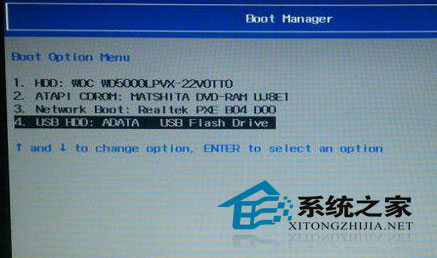
3、在启动选择窗口下,将光标移至“USB HDD”的选项后按回车键确认即可进入U大侠的主菜单界面。

虽然说很多品牌的电脑设置U盘启动BIOS的方法不同,但是细心的用户会发现其实方法都是大同小异的,希望以上的教程能够帮助大家顺利设置BIOS。
电脑BIOS启动项的设置方法u盘一键启动bios设置的图文教程怎么在BIOS中开启VT虚拟化技术以提高安卓模拟器的性能联想Lenovo小新3000怎么进入BIOS? 联想Lenovo小新3000进入BIOS详细图文步骤电脑如何进入BIOS 设置U盘启动bios如何设置u盘启动?华硕主板进入bios后开启VT虚拟化技术选项教程bios设置u盘启动盘如何启动电脑?在重装系统时七彩虹主板BIOS如何设置U盘启动如何设置联想电脑bios启动项?
加载全部内容